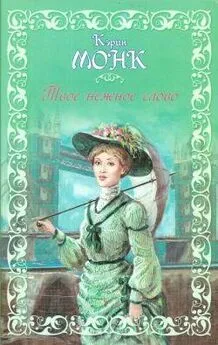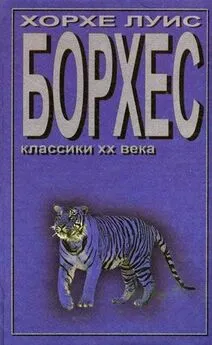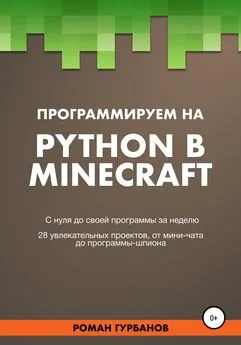Монк - Программируем Arduino. Профессиональная работа со скетчами.
- Название:Программируем Arduino. Профессиональная работа со скетчами.
- Автор:
- Жанр:
- Издательство:Издательский дом Питер
- Год:2017
- Город:СПб.
- ISBN:978-5-496-02385-6
- Рейтинг:
- Избранное:Добавить в избранное
-
Отзывы:
-
Ваша оценка:
Монк - Программируем Arduino. Профессиональная работа со скетчами. краткое содержание
Простые проекты на основе Arduino не вызывают сложностей в реализации. Но, вступив на территорию, не охваченную вводными руководствами, и увеличивая сложность проектов, вы быстро столкнетесь с проблемой нехватки знаний — врагом всех программистов.
Эта книга задумана как продолжение бестселлера «Programming Arduino: Getting Started with Sketches». Несмотря на то что эта книга включает краткое повторение основ из книги «Programming Arduino», она познакомит читателя с более продвинутыми аспектами программирования плат Arduino.
Программируем Arduino. Профессиональная работа со скетчами. - читать онлайн бесплатно полную версию (весь текст целиком)
Интервал:
Закладка:
Serial.print("Lat: ");
getField(field, 3); // число
Serial.print(field);
getField(field, 4); // широта N/S
Serial.print(field);
Serial.print(" Long: ");
getField(field, 5); // число
Serial.print(field);
getField(field, 6); // долгота E/W
Serial.println(field);
}
}
void getField(char* buffer, int index)
{
int sentencePos = 0;
int fieldPos = 0;
int commaCount = 0;
while (sentencePos < sentenceSize)
{
if (sentence[sentencePos] == ',')
{
commaCount ++;
sentencePos ++;
}
if (commaCount == index)
{
buffer[fieldPos] = sentence[sentencePos];
fieldPos ++;
}
sentencePos ++;
}
buffer[fieldPos] = '\0';
}
Сообщения, посылаемые модулем GPS, имеют разную длину, но не более 80 символов, поэтому в скетче используется буфер емкостью 80 символов, который заполняется данными, пока не заполнится или не будет получен признак конца строки.
После того как полное сообщение будет прочитано, в конец буфера вставляется нулевой символ, завершающий строки в языке C. Это необходимо, только если вы пожелаете «напечатать» сообщение в его исходном виде.
Остальная часть скетча реализует извлечение полей и форматирование выходной строки для записи в монитор последовательного порта. Функция getField извлекает текст из поля с указанным индексом.
Функция displayGPS игнорирует любые сообщения, тип которых отличается от "$GPRMC", и извлекает широту и долготу, а также односимвольные названия полушарий для отображения.
В заключение
В этой главе мы исследовали несколько способов программирования взаимодействий через последовательный интерфейс между платами Arduino, периферийными устройствами и компьютерами.
В следующей главе мы обратим внимание на одну интересную особенность Arduino Leonardo, которая позволяет имитировать поведение периферийных устройств USB, таких как клавиатура и мышь. А также рассмотрим некоторые аспекты программирования интерфейса USB.
11. Программирование интерфейса USB
В этой главе рассматриваются разные аспекты использования порта USB на плате Arduino. В том числе возможность эмуляции клавиатуры и мыши, поддерживаемой платой Arduino Leonardo, а также подключения клавиатуры или мыши к соответственно оборудованной плате Arduino.
Эмуляция клавиатуры и мыши
Три модели Arduino — Due, Leonardo и Micro (основанная на модели Leonardo) — позволяют использовать их порт USB для эмуляции клавиатуры или мыши. Существуют также Arduino-совместимые платы, такие как LeoStick от компании Freetronics (рис. 11.1), поддерживающие аналогичную возможность.
Эта возможность широко используется, например, с музыкальными контроллерами, что позволяет плате Arduino взаимодействовать с музыкальными синтезаторами и управляющими программами, такими как Ableton Live. Благодаря ей можно, к примеру, на основе Arduino создавать новые музыкальные инструменты, управляющие музыкальным программным обеспечением с помощью датчиков поворота, прерываемых лучей света или педальной клавиатуры. К несерьезным применениям этой возможности можно отнести устройства, которые создают впечатление, что мышь живет своей жизнью независимо от действий пользователя или клавиатура сама печатает случайные символы.

Рис. 11.1.Плата LeoStick
Модель Arduino Due имеет два порта USB. Эмуляция клавиатуры и мыши осуществляется через локальный порт USB , а программирование Arduino Due — через порт USB для программирования (рис. 11.2).

Рис. 11.2.Плата Arduino Due с двумя портами USB
Эмуляция клавиатуры
Функции эмуляции клавиатуры просты в использовании. Они входят в состав стандартной библиотеки языка, поэтому для доступа к ним не требуется подключать дополнительные библиотеки. Чтобы включить режим эмуляции клавиатуры, добавьте в функцию setup следующую команду:
Keyboard.begin();
Чтобы заставить Arduino печатать что-нибудь, можно воспользоваться командами print и println, и переданный им текст появится в позиции текстового курсора:
Keyboard.println("It was the best of times.");
Чтобы сымитировать нажатие клавиш-модификаторов, например ввести комбинацию CTRL+C, используйте команду press:
Keyboard.press(KEY_LEFT_CTRL);
Keyboard.press('x');
delay(100);
Keyboard.releasrAll();
Команда press имеет односимвольный параметр, в котором ей можно передавать любые обычные символы или предопределенные константы, такие как KEY_LEFT_CTRL. После вызова команды press плата будет имитировать удержание клавиши в нажатом состоянии, пока не будет вызвана команда releaseAll. Полный список специальных клавиш можно найти по адресу http://arduino.cc/en/Reference/KeyboardModifiers.
ПРИМЕЧАНИЕ
При использовании функций эмуляции клавиатуры и мыши можно столкнуться со сложностями при программировании платы, так как она будет пытаться вводить текст, пока вы пытаетесь запрограммировать ее. Чтобы преодолеть эту проблему, примените следующий трюк: нажмите и удерживайте нажатой кнопку сброса Reset и отпустите ее, только когда в строке состояния Arduino IDE появится сообщение «uploading» («загрузка»).
Пример эмуляции клавиатуры
Следующий пример автоматически вводит текст по вашему выбору (например, пароль) после каждого сброса платы Arduino:
// sketch_11_01_keyboard
char phrase[] = "secretpassword";
void setup()
{
Keyboard.begin();
delay(5000);
Keyboard.println(phrase);
}
void loop()
{
}
Этот пример можно сделать эффективнее, если активировать ввод нажатием внешней клавиши: если вы пользуетесь компьютером Mac, операционная система будет думать, что в момент сброса платы к компьютеру подключается новая клавиатура, и выведет системный диалог, который нужно успеть закрыть до того, как плата напечатает текст.
Эмуляция мыши
Эмуляция мыши реализуется с применением того же шаблона, что и эмуляция клавиатуры. Вообще говоря, нет никаких причин, препятствующих эмуляции обоих устройств ввода в одном скетче.
Чтобы запустить эмуляцию, прежде всего следует выполнить команду
Mouse.begin();
Управление указателем мыши осуществляется командой Mouse.move. Она имеет три параметра: смещение по осям x и y и поворот колесика. Все три параметра измеряются в пикселах. Эти значения могут быть положительными (смещение указателя вправо или вниз) или отрицательными (смещение указателя влево или вверх). Смещения откладываются относительно текущей позиции указателя, а так как нет никакой возможности указать абсолютные координаты указателя, эта команда лишь имитирует поведение мыши, перемещающей указатель, но не управляет самим указателем.
Сымитировать щелчок мышью можно с помощью команды click. Без параметров эта команда имитирует щелчок левой кнопкой мыши. При желании ей можно передать аргумент MOUSE_RIGHT или MOUSE_MIDDLE.
Для управления длительностью щелчка можно использовать команды Mouse.press и Mouse.release. Команда Mouse.press принимает те же необязательные аргументы, что и команда Mouse.click. Эти две команды могут пригодиться, например, чтобы заставить свою «мышь» на основе Arduino выполнять щелчок при изменении состояния цифрового входа на плате. Кроме того, с их помощью можно сымитировать двойной или даже тройной щелчок.
Читать дальшеИнтервал:
Закладка: